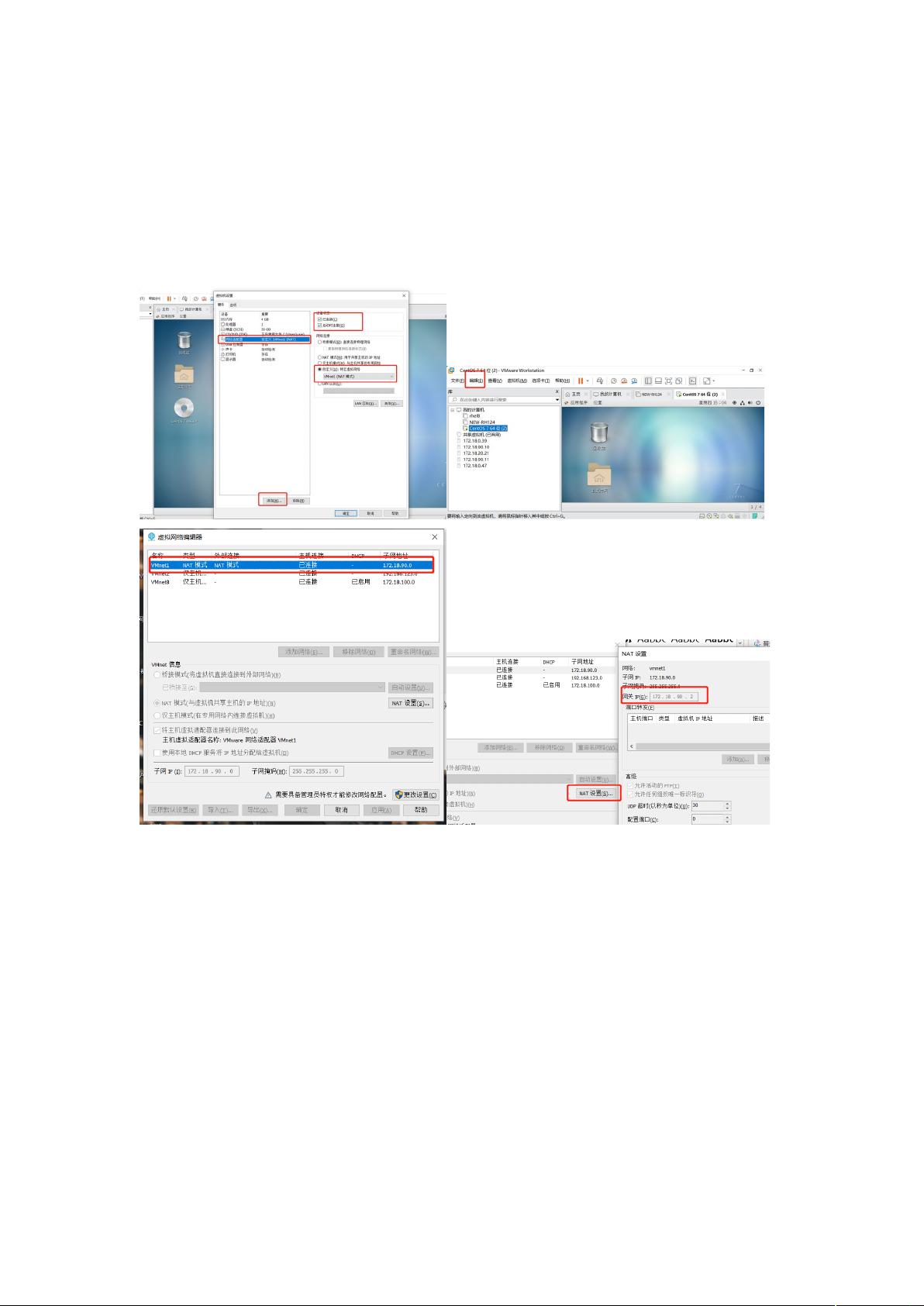使用nmtui命令配置Linux虚拟机IP地址
需积分: 23 25 浏览量
更新于2024-08-05
收藏 953KB DOCX 举报
"利用nmtui命令配置IP地址"
在Linux系统中,配置网络接口的IP地址是一项基础但至关重要的任务。在这个过程中,通常会使用命令行工具,例如`nmtui`,它是一个文本界面的网络管理工具,用于简化网络配置。本文将详细介绍如何利用`nmtui`命令来配置IP地址。
首先,我们需要确保虚拟机中的网卡已正确安装并运行。在本例中,使用的是NAT模式,这是一种常见的虚拟网络设置,允许虚拟机共享主机的网络连接。通过虚拟网络编辑器,我们可以查看虚拟网卡(如vmnet1)的网络信息,包括其所在的网络段(例如172.18.90)和网关地址。了解这些信息对于后续配置IP地址至关重要。
接下来,打开终端,输入`ifconfig`或`ip a`命令,以查看当前的网络接口信息。这里,我们注意到一个名为ens33的网卡,它处于活动(up)状态,但尚未分配IP地址。这就是我们要配置的目标。
要使用`nmtui`进行配置,只需在终端中输入`nmtui`并回车。这将启动一个文本用户界面,提供了一系列选项。选择“编辑连接”,然后找到ens33接口,使用方向键选择“编辑”。
在编辑界面,我们将“自动获取IP”(Automatic)改为“手动”(Manual),这样就可以手动指定IP地址。接着,进入“显示”(Details)部分,配置IP地址、子网掩码、默认网关和DNS服务器。在这里,我们将IP地址设置为与虚拟网络编辑器中相同网段的一个未使用的IP,子网掩码通常是255.255.255.0,网关则是之前观察到的网关地址。DNS服务器可以是公共DNS(如Google DNS的8.8.8.8和8.8.4.4)或你的ISP提供的DNS。
配置完成后,忽略IPv6设置,将光标移至“确定”(OK)并按回车保存。退出`nmtui`后,检查新配置的IP地址是否生效,可以再次运行`ip a`或`ifconfig`命令。同时,通过`ping`命令测试与其他设备的连通性,例如ping同一网络段的另一台机器和互联网上的知名地址(如www.baidu.com)。
为了确保网络配置的稳定性,建议在配置完毕后重启网卡服务。可以使用以下命令之一来重启:
- `systemctl restart network`
- `systemctl restart NetworkManager`
如果是在虚拟机环境中,也可以选择重启整个虚拟机以应用更改,命令为`reboot`。
通过以上步骤,我们成功地利用`nmtui`命令在Linux中配置了IP地址,并验证了网络连通性。这对于日常运维或开发环境中快速调整网络设置非常有用。
2023-07-20 上传
2021-12-10 上传
2023-06-10 上传
2023-02-24 上传
2023-05-30 上传
2023-05-31 上传
2023-05-31 上传
2023-09-04 上传
指南针先生Mr.杜
- 粉丝: 0
- 资源: 1
最新资源
- 开源通讯录备份系统项目,易于复刻与扩展
- 探索NX二次开发:UF_DRF_ask_id_symbol_geometry函数详解
- Vuex使用教程:详细资料包解析与实践
- 汉印A300蓝牙打印机安卓App开发教程与资源
- kkFileView 4.4.0-beta版:Windows下的解压缩文件预览器
- ChatGPT对战Bard:一场AI的深度测评与比较
- 稳定版MySQL连接Java的驱动包MySQL Connector/J 5.1.38发布
- Zabbix监控系统离线安装包下载指南
- JavaScript Promise代码解析与应用
- 基于JAVA和SQL的离散数学题库管理系统开发与应用
- 竞赛项目申报系统:SpringBoot与Vue.js结合毕业设计
- JAVA+SQL打造离散数学题库管理系统:源代码与文档全览
- C#代码实现装箱与转换的详细解析
- 利用ChatGPT深入了解行业的快速方法论
- C语言链表操作实战解析与代码示例
- 大学生选修选课系统设计与实现:源码及数据库架构